在Revit中有时候会因为项目需要创建弧形的管道,但是在软件内置的管道族中并没有弧形管道,所以需要自己去创建弧形的管道。
1、新建族文件,选择“公制常规模型”族样板,如图所示。
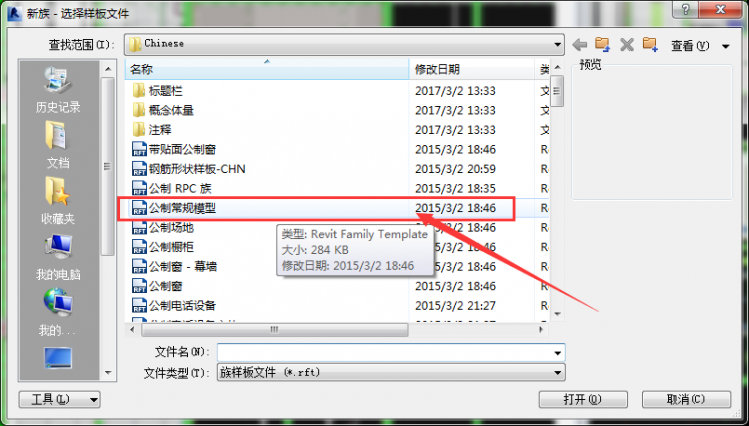
2、切换至前立面视图,绘制一条参照平面,添加尺寸标注,并添加参数H,如图所示。
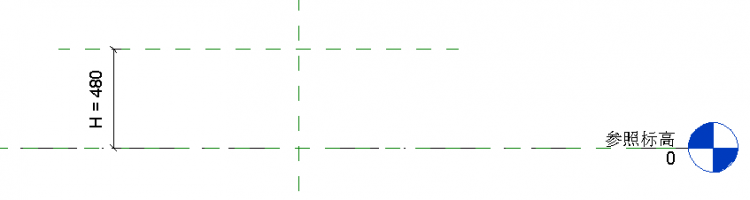
3、设置工作平面,选择“拾取一个平面”,拾取绘制好的参照平面,弹出“转到视图”对话框,选择“楼层平面:参照标高”视图,如图所示。
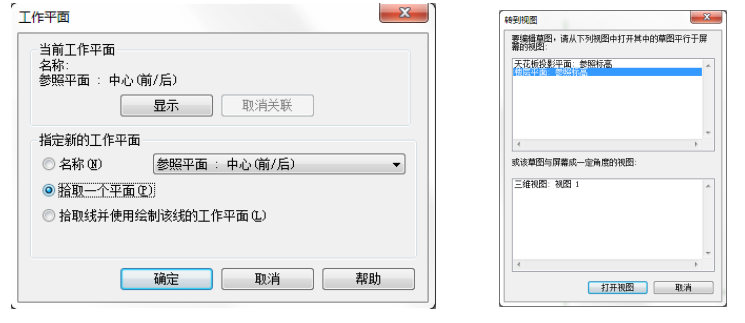
4、创建模型线,选择“起点-终点-半径弧”的绘制方式,绘制一段弧线,然后选择“直线”的绘制方式,捕捉弧的中点,绘制一条切线。选择两条模型线,在属性栏中取消勾选可见性,如图所示。
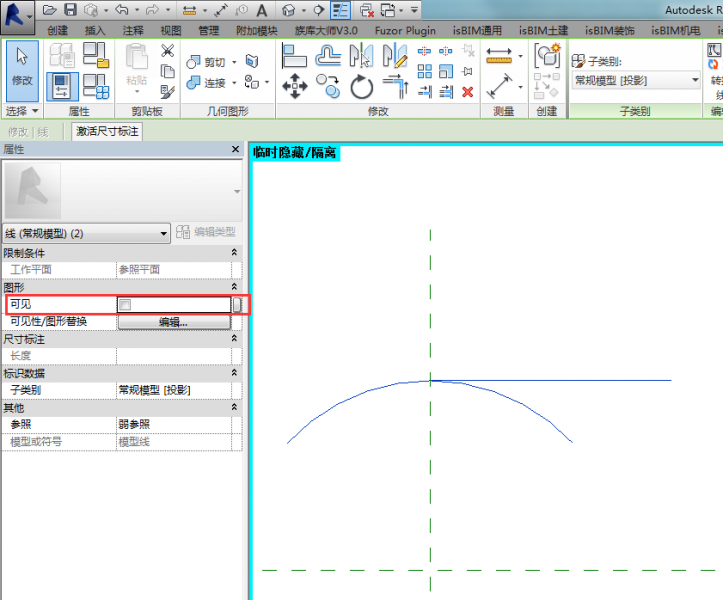
5、绘制三条参照平面,并且与模型线锁定。注:弧线的端点与模型线锁定,如图所示。
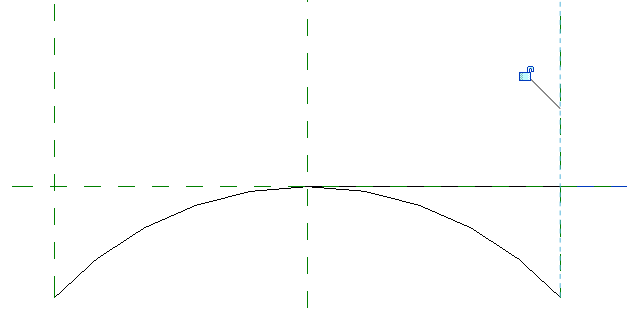
6、添加尺寸标注及参数,如图所示。
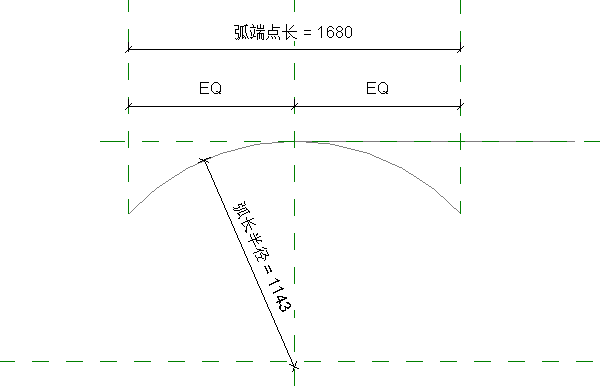
7、创建放样,并添加管径参数、弧长参数及曲率半径参数,如图所示。
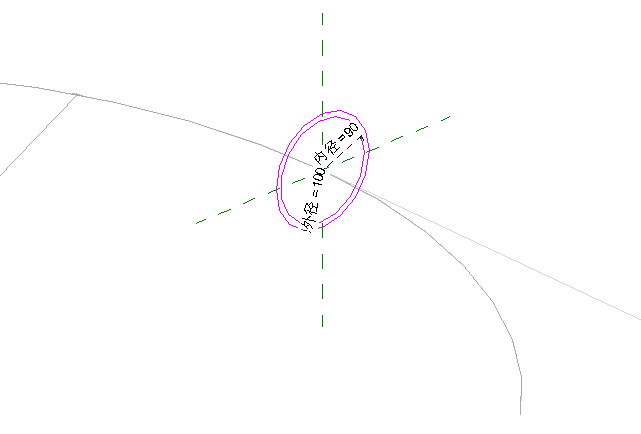
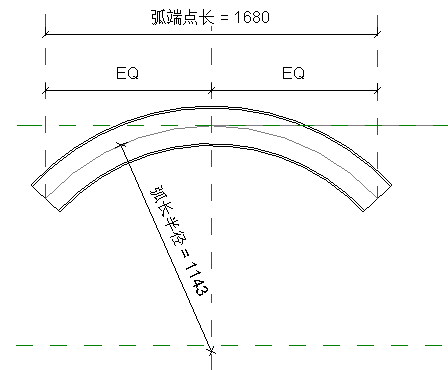
8、根据族的需求,更改族的插入点及变化方向。
族的插入点:选择垂直或平行原参照平面的两条参照平面,如图所示。
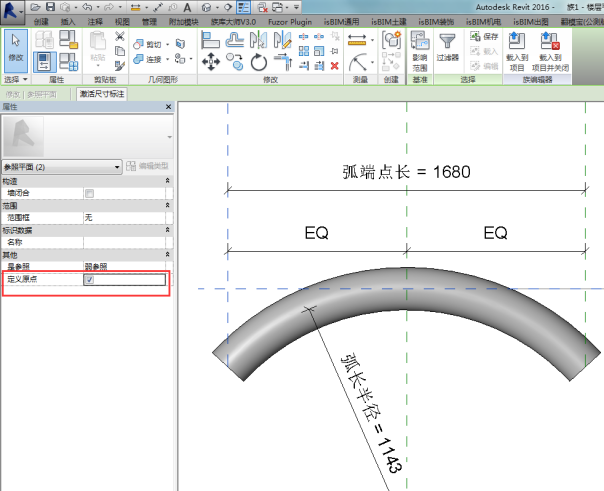
9、变化方向:去掉“EQ”约束,根据需求锁定对应是参照平面即可,如图所示。

意义:可以更好地服务于实际项目,在模型中更加真实的反应出原本项目中应用到弧形管道的地方。
转载请注明来源本文地址:https://www.tuituisoft/blog/10968.html